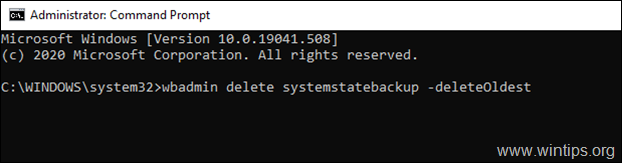Tabla de contenido
Si usted 're utilizando la utilidad de copia de seguridad de Windows Server, para hacer una copia de seguridad de su Directorio Activo o su Servidor Independiente 2016 o 2012, y se está quedando sin espacio en el disco de copia de seguridad (destino), debido a las múltiples copias de seguridad a continuación, siga leyendo este artículo.
La herramienta de copia de seguridad de Windows Server, permite a los administradores realizar una copia de seguridad completa de todos los datos del servidor, incluyendo el sistema operativo, las aplicaciones instaladas y toda la información relacionada con el directorio activo (copia de seguridad del estado del sistema), con el fin de restaurar el servidor en caso de fallo en el mismo o en un servidor diferente (copia de seguridad de recuperación de metal desnudo).
Sin embargo, la copia de seguridad de Windows Server no gestiona automáticamente el espacio al realizar las copias de seguridad del estado del sistema, y como resultado de ello, puede quedarse sin espacio en el destino de la copia de seguridad con el paso del tiempo, con error:
" Windows Backup ha encontrado un error al escribir en el destino de la copia de seguridad. Error detallado: No hay suficiente espacio en el disco" *.
Nota: Para conocer el número y el espacio utilizado de las copias de seguridad, abra la Utilidad de copia de seguridad de Windows Server y busque en la sección "Uso del destino".

En este tutorial, encontrará instrucciones detalladas sobre cómo eliminar las antiguas copias de seguridad del estado del sistema o las copias de seguridad completas (archivo(s), aplicación(es), recuperación de metal desnudo, estado del sistema), en un Windows Server 2016 o Server 2012.
Cómo eliminar las copias de seguridad de Windows Server en Server 2012/2016.
1. En primer lugar, proceda a enumerar todas las copias de seguridad disponibles de Windows Server y su tipo (Estado del sistema o Completo), escribiendo este comando:
- wbadmin get versions *
Nota: Si desea ver las copias de seguridad disponibles en otro volumen (unidad), escriba:
- wbadmin get versions -backupTarget:Letra_de_la_unidad:\N
Por ejemplo, si quiere ver las copias de seguridad de la unidad G:, escriba
-
- wbadmin get versions -backupTarget:G:\
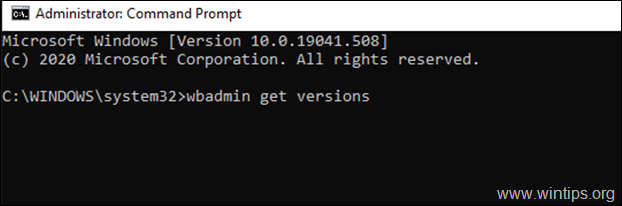
2. Ahora, mire la línea 'Can Recover', para averiguar el tipo de cada copia de seguridad disponible (System State, o Full ), y según el tipo de la copia de seguridad de Windows Server que quiera eliminar, proceda como sigue:
A. Si desea eliminar un Estado del sistema de la copia de seguridad (1), vaya a Parte 1 .
B. Si desea eliminar un Copia de seguridad completa (2), vaya a Parte 2 .

Parte 1. Eliminar las copias de seguridad del estado del sistema de Windows Server (Server 2012 y 2016).Parte 2. Eliminar las copias de seguridad completas de Windows Server (Server 2012 y 2016).
Parte 1. Cómo eliminar las copias de seguridad del estado del sistema en Server 2016/2012.
Para eliminar las copias de seguridad del estado del sistema se puede utilizar el comando "WBADMIN DELETE SYSTEMSTATEBACKUP", con los siguientes parámetros:
-mantenerVersiones:
-backupTarget: -machine: -quiet
Ejemplos *
Nota: Abierto Símbolo del sistema como administrador.
A. Para BORRAR la copia de seguridad del Estado del Sistema MÁS ANTIGUO ...tipo:
- wbadmin delete systemstatebackup -deleteOldest
Nota: Para eliminar la copia de seguridad del estado del sistema más antigua almacenada en el disco G:, escriba:
- wbadmin delete systemstatebackup -backupTarget:f:\ -deleteOldest
B. Borrar todas las copias de seguridad del estado del sistema, EXCEPTO las DIEZ (10) más recientes : *
- wbadmin delete systemstatebackup -keepVersions:10
Notas:
1. Cambie el número "10" en el comando anterior, según las versiones recientes que desee conservar.
2. Para eliminar todas las copias de seguridad del sistema, excepto las diez más recientes de la unidad G:, escriba:
- wbadmin delete systemstatebackup -backupTarget:f:\keepVersions:10
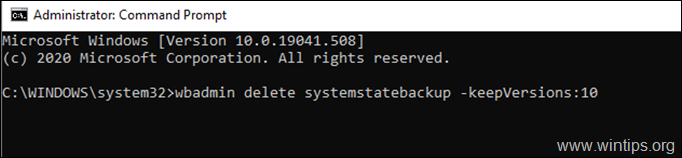
C. Para BORRAR una copia de seguridad de un ESTADO DEL SISTEMA ESPECÍFICO :
1. Mira Identificador de versión para localizar la copia de seguridad del estado del sistema que desea eliminar.
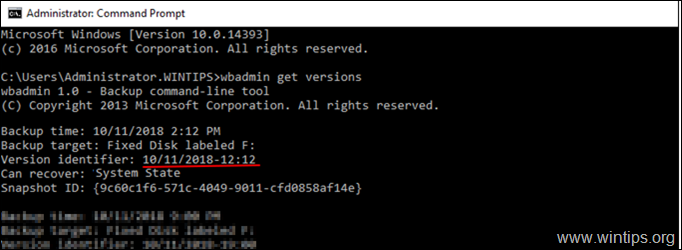
2. Dé el siguiente comando para eliminar la versión específica de la copia de seguridad del estado del sistema:
- wbadmin delete systemstatebackup -versión:Identificador de versión
Por ejemplo, si desea eliminar la copia de seguridad del estado del sistema creada el 10 de noviembre de 2018 a las 12:12, escriba:
- wbadmin delete systemstatebackup -versión:10/11/2018-12:12
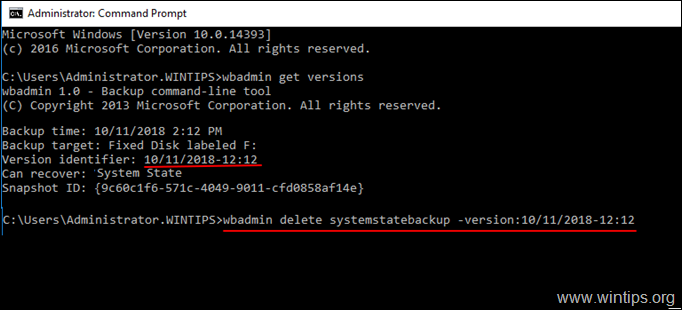
D. Borrar todas las copias de seguridad del estado del sistema : *
- wbadmin delete systemstatebackup -keepVersions:0
* Nota: No se recomienda borrar todas las copias de seguridad del estado del sistema.
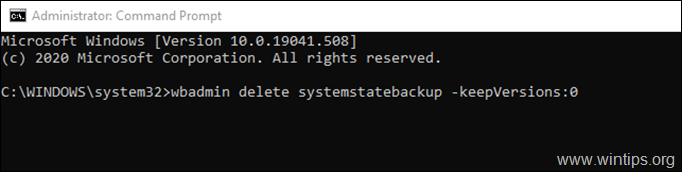
Parte 2. Cómo eliminar copias de seguridad completas con el comando WBADMIN.
Para eliminar las copias de seguridad completas puede utilizar el comando "WBADMIN DELETE BACKUP", con los siguientes parámetros:
-mantenerVersiones:
-backupTarget: -machine: -quiet
Ejemplos: *
Nota: Abierto Símbolo del sistema como administrador.
A. Para ELIMINAR la copia de seguridad completa más antigua con el comando wbadmin :
- wbadmin delete backup -deleteOldest
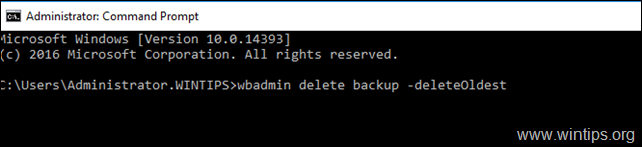
B. Borrar todas las copias de seguridad completas, EXCEPTO las DIEZ (10) más recientes : *
- wbadmin delete backup -keepVersions: 10
Nota: Cambie el número "10" en el comando anterior, según las versiones recientes que desee conservar.
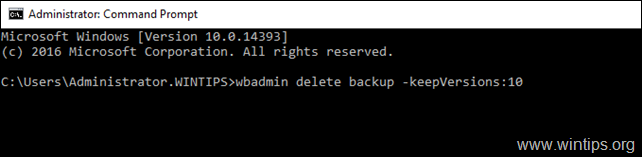
C. Para eliminar una copia de seguridad completa específica :
1. Mira Identificador de versión para localizar la copia de seguridad completa que desea eliminar.
2. Dé el siguiente comando para eliminar la versión específica de la copia de seguridad completa:
- wbadmin delete backup -versión:Identificador de versión
Por ejemplo, si desea eliminar la copia de seguridad del estado del sistema creada el 3 de julio de 2019 a las 06:43, escriba:
- wbadmin delete backup -versión:03/07/2019-06:43
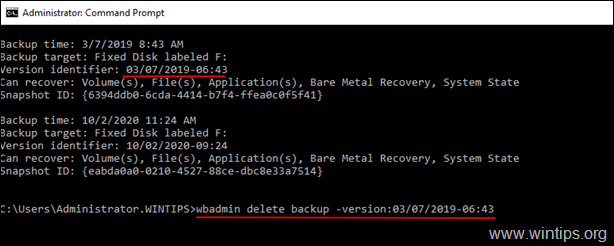
D. Borrar todas las copias de seguridad completas : *
- wbadmin delete backup -keepVersions:0
* Nota: No se recomienda eliminar todas las copias de seguridad completas.
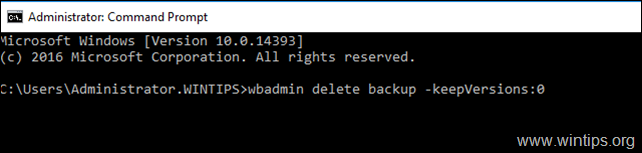
Si esta guía te ha servido de ayuda, déjame un comentario sobre tu experiencia y comparte esta guía para ayudar a los demás.

andy dawis
El blog de un administrador de sistemas sobre Windows